Η Microsoft καταργεί την κλασική εφαρμογή Volume Mixer
Τα Windows 10 εισήγαγαν ένα νέο στυλ αντικειμένων και των παραθύρων/διαφανειών τους που ανοίγουν από την περιοχή ειδοποιήσεων. Όλες οι μικροεφαρμογές που ανοίγουν από το δίσκο συστήματος είναι διαφορετικές τώρα. Αυτό περιλαμβάνει το παράθυρο Ημερομηνία/Ώρα, το Κέντρο Ενέργειας, το παράθυρο Δικτύου και το παράθυρο ελέγχου έντασης ήχου. Εκτός από αυτές τις αλλαγές, ο κλασικός μείκτης έντασης ήχου αντικαθίσταται με το σύγχρονο αντίστοιχο από τις Ρυθμίσεις.

Ξεκινώντας από το Windows 10 Build 18272, κάντε δεξί κλικ στην εντολή μενού περιβάλλοντος Ανοίξτε το μίκτη έντασης ήχου ανοίγει τη σελίδα "Όγκος εφαρμογής και προτιμήσεις συσκευής" στις Ρυθμίσεις.
Διαφήμιση
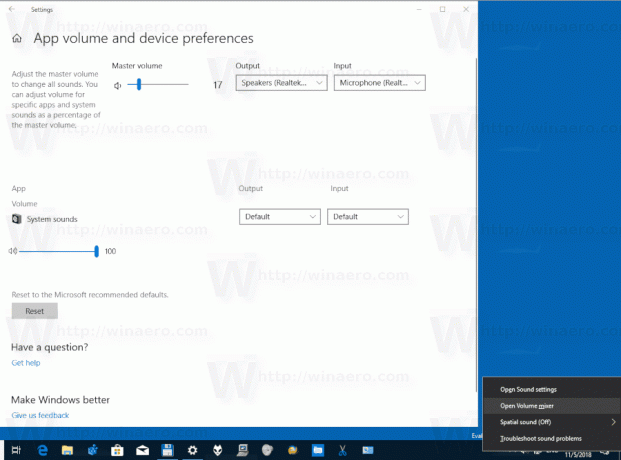
Αυτή η σελίδα επιτρέπει την αλλαγή του επιπέδου ήχου για τους ήχους του συστήματος. Περιλαμβάνει χειριστήρια για τη σίγαση εφαρμογών, την αλλαγή του επιπέδου "κύριας" έντασης ήχου, την επιλογή συσκευών εξόδου και εισόδου και πολλά άλλα. Για αναφορά, βλ
Ρυθμίστε τη συσκευή εξόδου ήχου για εφαρμογές μεμονωμένα στα Windows 10
Η κλασική εφαρμογή Volume Mixer είναι ακόμα διαθέσιμη από τη στιγμή που γράφονται αυτές οι γραμμές. Μπορείτε να το ανοίξετε ως εξής.
- Πατήστε Win + R για να ανοίξετε το παράθυρο διαλόγου Εκτέλεση.
- Τύπος
sndvolστο πλαίσιο Εκτέλεση. - Η κλασική εφαρμογή θα ανοίξει.

Αξίζει να αναφέρουμε ότι εξακολουθεί να είναι δυνατή η ενεργοποίηση του κλασικού ελέγχου έντασης στα Windows 10 όπως περιγράφεται εδώ:
Πώς να ενεργοποιήσετε το παλιό στοιχείο ελέγχου έντασης ήχου στα Windows 10

Ο κλασικός μείκτης έντασης ήχου είναι επίσης προσβάσιμος από την κλασική εφαρμογή Πίνακας Ελέγχου. Ο Πίνακας Ελέγχου εξακολουθεί να συνοδεύεται από μια σειρά από επιλογές και εργαλεία που δεν είναι διαθέσιμα στις Ρυθμίσεις. Έχει μια οικεία διεπαφή χρήστη που προτιμούν πολλοί χρήστες έναντι της εφαρμογής Ρυθμίσεις. Μπορείτε να χρησιμοποιήσετε εργαλεία διαχείρισης, να διαχειριστείτε τους λογαριασμούς χρηστών στον υπολογιστή με ευέλικτο τρόπο, να διατηρήσετε αντίγραφα ασφαλείας δεδομένων, να αλλάξετε τη λειτουργικότητα του υλικού και πολλά άλλα πράγματα. Ωστόσο, σε κάθε έκδοση, τα Windows 10 γίνονται όλο και περισσότερες κλασικές επιλογές που μετατρέπονται σε μια σύγχρονη σελίδα στην εφαρμογή Ρυθμίσεις. Σε κάποιο σημείο, η Microsoft μπορεί να αφαιρέσει εντελώς τον κλασικό Πίνακα Ελέγχου.
Σχετικά Άρθρα:
- Πώς να ενεργοποιήσετε το παλιό στοιχείο ελέγχου έντασης ήχου στα Windows 10
- Διόρθωση: Το εικονίδιο τόμου λείπει στη γραμμή εργασιών των Windows 10
- Ρυθμίστε τη συσκευή εξόδου ήχου για εφαρμογές μεμονωμένα στα Windows 10


